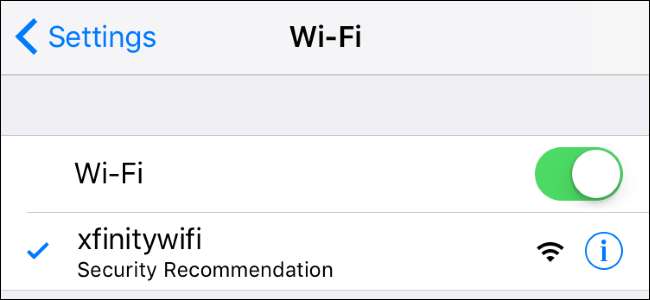
När du ansluter till ett Wi-Fi-nätverk på din iPhone kan det hända att orden ”Säkerhetsrekommendation” visas under dess namn. Det här är en varning om att du är ansluten till antingen ett osäkert nätverk eller ett som är krypterat med svag WEP-säkerhet.
Osäkra nätverk och svag säkerhet
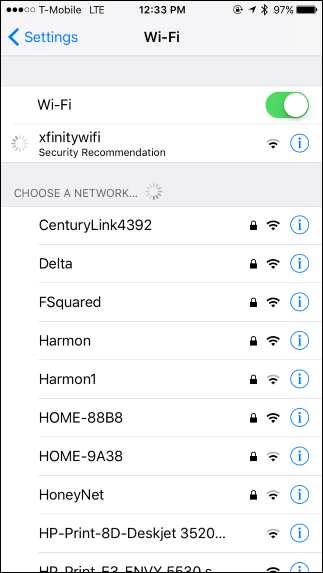
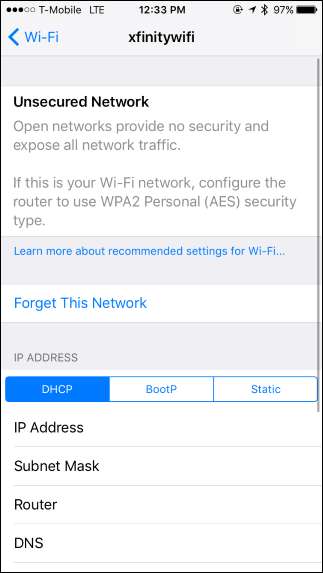
Om du trycker på namnet på Wi-Fi-nätverket som visar ”Säkerhetsrekommendation” när du är ansluten till det ser du ett mer informativt meddelande.
I de flesta fall kommer din iPhone att berätta att det aktuella nätverket är ett "osäkert nätverk", även känt som ett öppet nätverk. Dessa nätverk kräver ingen lösenfras för att ansluta och har därför ingen kryptering .
Du kan se vilka nätverk som är skyddade med kryptering och vilka som inte gör det genom att titta på listan över nätverk innan du ansluter. Alla nätverk med en låsikon bredvid är krypterade och kräver en lösenfras. Alla nätverk utan en låsikon är öppna (eller "osäkra") och kräver ingen lösenfras.
RELATERAD: Skillnaden mellan WEP, WPA och WPA2 Wi-Fi-lösenord
Detta meddelande visas också när du anslöt till en hotspot krypterad med föråldrad WEP-kryptering istället för modern WPA2-kryptering . Du får istället ett meddelande "Svag säkerhet" som säger "WEP anses inte vara säkert".
Det beror på att WEP är ett äldre krypteringsschema som mycket enkelt kan komprometteras. Du bör inte använda WEP, om möjligt. Modern WPA2-säkerhet med AES-kryptering är perfekt.
Varför osäkra (och svagt säkrade) nätverk är dåliga
RELATERAD: Varför ska du inte vara värd för ett öppet Wi-Fi-nätverk utan lösenord
Som felmeddelandet förklarar, "Öppna nätverk ger ingen säkerhet och exponerar all din nätverkstrafik." Det betyder att alla i närheten kan ansluta till Wi-Fi-nätverket utan att ange en lösenfras. Om detta är ditt hemnätverk är det ett stort problem - det betyder att alla i närheten kan ansluta och eventuellt göra olagliga saker som kan spåras tillbaka till din IP-adress. Detta är varför vi på allvar rekommenderar att inte vara värd för ett öppet Wi-Fi-nätverk .
Denna brist på kryptering innebär också att det inte finns något skydd mot att någon snoopar i din webbtrafik. Alla i närheten kan fånga din trafik och undersöka den. Tack och lov finns det fortfarande skydd när du besöker webbplatser krypterade med HTTPS-kryptering . En webbplats som använder HTTP-kryptering skulle emellertid inte ge någon säkerhet mot någon avlyssning. Och även om du använde tjänster som använde HTTPS-kryptering kunde alla i närheten berätta vilka webbplatser du anslöt till.
Med andra ord, genom att inte använda några krypteringssäkerhetsfunktioner, tillåter dessa nätverk vem som helst att ansluta och vem som helst att snoopa.
WEP är dåligt av samma anledning. Det är väldigt enkelt för alla att göra det spricka WEP-kryptering om de vill. Efter att någon har brutit sin svaga kryptering kan de ansluta eller snoopa lika lätt som om det vore ett öppet nätverk.
Hur man säkert använder osäkra (och svagt säkrade) nätverk
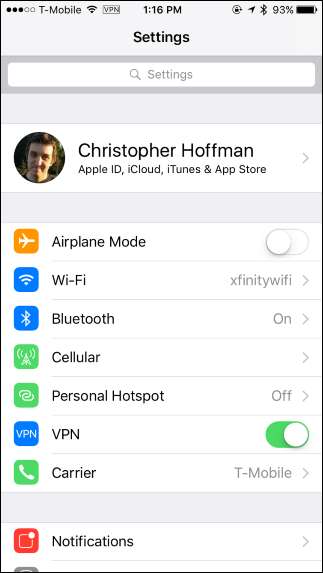
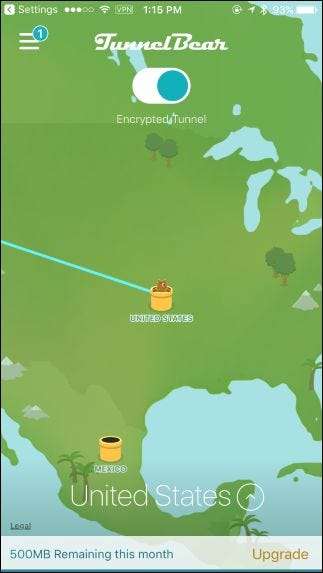
Det här meddelandet visas ofta när du ansluter till offentliga Wi-Fi-nätverk, till exempel de på flygplatser, hotell och kaféer. Tyvärr är dessa nätverk ofta konfigurerade utan säkerhet så att någon enkelt kan ansluta och använda dem.
RELATERAD: Hur man väljer den bästa VPN-tjänsten för dina behov
I det här fallet finns det inget sätt som du kan "åtgärda" problemet med nätverket. Din iPhone informerar dig bara om att du bör vara försiktig med vad du gör i nätverket. All din okrypterade nätverkstrafik exponeras helt. Du kanske vill vara extra försiktig när du gör privata saker i det offentliga nätverket eller investerar i en VPN-lösning som säkert krypterar all din trafik och låta dig använda dessa offentliga hotspots på ett säkert sätt utan att bli snooped. Den som försöker snoka på dig när du använder VPN ser bara en enda anslutning till VPN-servern som sänder mycket krypterad data som de inte kommer att kunna avkoda.
Om du ansluter till ett offentligt nätverk och vill att du använder WEP-kryptering, står du inför ett liknande problem. WEP ger väldigt lite säkerhet, så du vill använda en VPN om möjligt och på annat sätt uppträda som om du var ansluten till ett öppet Wi-Fi-nätverk.
I framtiden kommer fler offentliga Wi-Fi-nätverk förhoppningsvis att använda Hotspot 2.0 nätverksstandard för att möjliggöra både enkel anslutning och säker kryptering samtidigt.
Hur du skyddar ditt hemnätverk
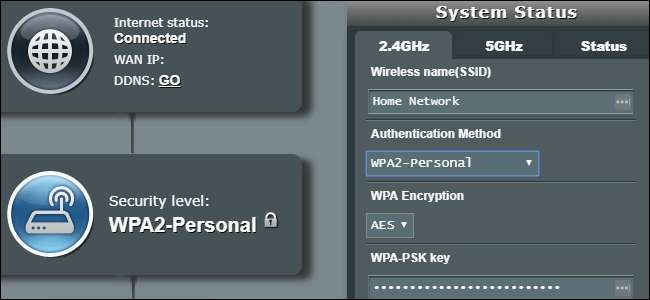
Om du ser detta meddelande när du ansluter till ditt hemnätverk betyder det att ditt hemnätverk antingen är öppet för alla att ansluta till eller använder föråldrad WEP-kryptering som människor lätt kan kompromissa med. Detta är en allvarlig säkerhets- och integritetsrisk. Därför varnar din iPhone dig - så att du vet att göra något åt det.
RELATERAD: Hur du ändrar ditt Wi-Fi-nätverks namn och lösenord
Tack och lov är detta lätt att fixa. Du måste öppna routerns inställningssida och ändra inställningarna för Wi-Fi-nätverket . Olika routrar låter dig komma åt inställningssidan på olika sätt, så du kanske vill läsa manualen för din specifika routermodell för instruktioner om hur du öppnar routerns inställningar och ändrar säkerhetsinformation för Wi-Fi. Om du inte har manualen kan du undersöka din Wi-Fi-router för att hitta modellnumret och söka på nätet efter modellnummer och ”manual”.
Leta efter en Wi-Fi-inställningssida och välj krypteringsmetoden "WPA2-Personal" med "AES" -kryptering för bästa säkerhet. Du måste också välj en lösenfras , vilket är en kod du måste ange när du ansluter till ditt Wi-Fi-nätverk för första gången på var och en av dina enheter. Skriv ner den här koden någonstans säker och hänvisa till den när du behöver ansluta en ny enhet till ditt nätverk. Om din router skapar separata Wi-Fi-nätverk för 2,4 GHz och 5 GHz-enheter , se till att alla är säkrade med WPA2-kryptering och en lösenfras. Du kan använda samma lösenfras för båda nätverken, om du vill.
När du har gjort dessa ändringar och sparat inställningarna på din router måste du återansluta till ditt Wi-Fi-nätverk på alla dina enheter och ange lösenordet på varje. Oroa dig inte - när du har anslutit en gång kommer dina enheter ihåg lösenfrasen.







